在日常办公中,部分用户使用Word处理文档时会遇到文件无法正常开启的情况。这种现象通常由系统安全机制引发,本文将详细说明如何通过调整软件设置解决此类问题。
Word文档开启异常处理方案:
当遇到文档开启失败的情况时,建议按照以下流程进行操作:首先启动Word应用程序,在工具栏选择新建空白文档。这个操作将确保我们在纯净的环境下进行后续设置,避免其他因素干扰。
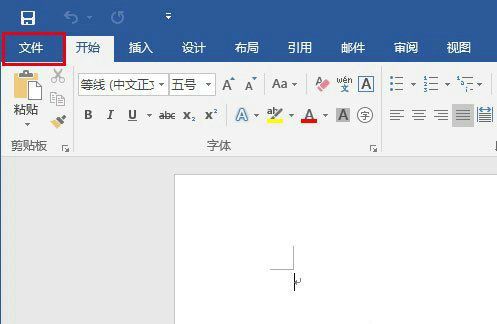
接下来定位至软件左上角的功能菜单,这里需要选择设置选项入口。不同版本的Office界面布局略有差异,通常该入口位于菜单栏首项位置,用户需仔细辨别带有齿轮标识的按钮。
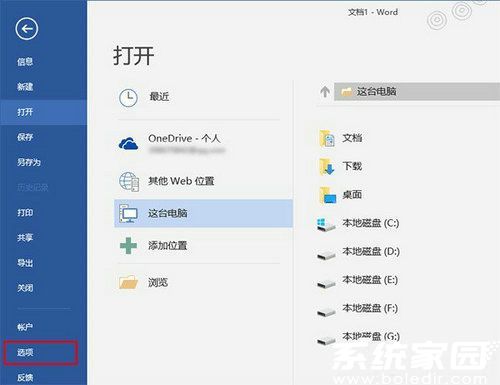
进入参数设置界面后,在左侧导航栏找到安全相关设置模块。该模块默认会对来自网络或可疑来源的文件启用保护机制,这种安全策略虽然能防范潜在风险,但偶尔会导致正常文件无法开启。
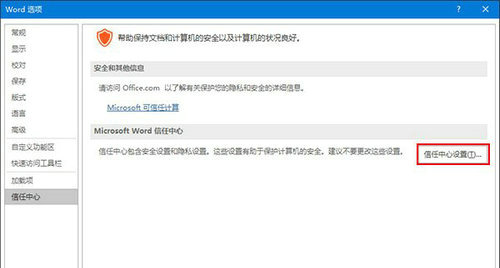
在安全设置子菜单中,定位到视图保护功能项。这里包含三个核心保护选项:网络文件保护、可疑来源文件保护和位置异常文件保护。建议暂时取消这三项选择,完成后需点击确认按钮保存变更。
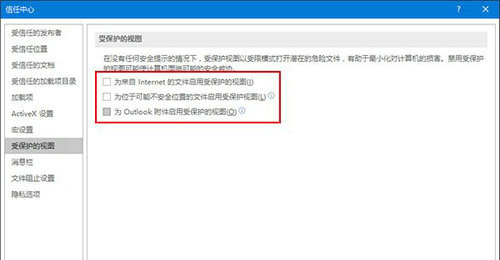
完成上述设置后,可尝试重新打开目标文档。需要注意的是,此操作会暂时降低文档安全防护等级,在完成文档处理后,建议用户及时恢复原有安全设置。若仍无法正常开启文件,可尝试通过Windows系统自带的文件修复工具进行处理。
对于长期需要处理外部文档的用户,建议建立专门的文件接收目录,将该路径添加至信任位置列表。同时定期更新Office组件,保持病毒库最新状态,既能保证文档正常开启,又可维持系统安全防护能力。
文档兼容性问题也是导致开启失败的常见原因。如果文件来自其他办公软件转换生成,建议使用另存为功能将文档转换为标准DOCX格式。对于重要文件,养成定期备份习惯,可使用云存储服务或本地多重备份策略。
通过以上方法,大多数文档开启异常问题都能得到有效解决。若问题持续存在,建议检查系统字体库完整性,或尝试在其他设备上开启文件以排除硬件故障可能。掌握这些处理技巧,将显著提升办公效率,保障工作流程顺畅进行。



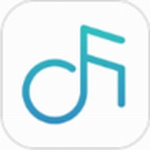
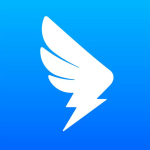








 快马日结灵活就业平台精准匹配岗位
快马日结灵活就业平台精准匹配岗位 全民易播AI视频剪辑工具
全民易播AI视频剪辑工具 鲤享短视频达人创作必备工具
鲤享短视频达人创作必备工具 360安全浏览器2023安卓版全新上线
360安全浏览器2023安卓版全新上线 云端同步移动创作工具使用心得
云端同步移动创作工具使用心得 看天下精选杂志阅读
看天下精选杂志阅读 安卓文件解压工具高效管理方案
安卓文件解压工具高效管理方案 凤凰新闻2024新版下载与特色详解
凤凰新闻2024新版下载与特色详解